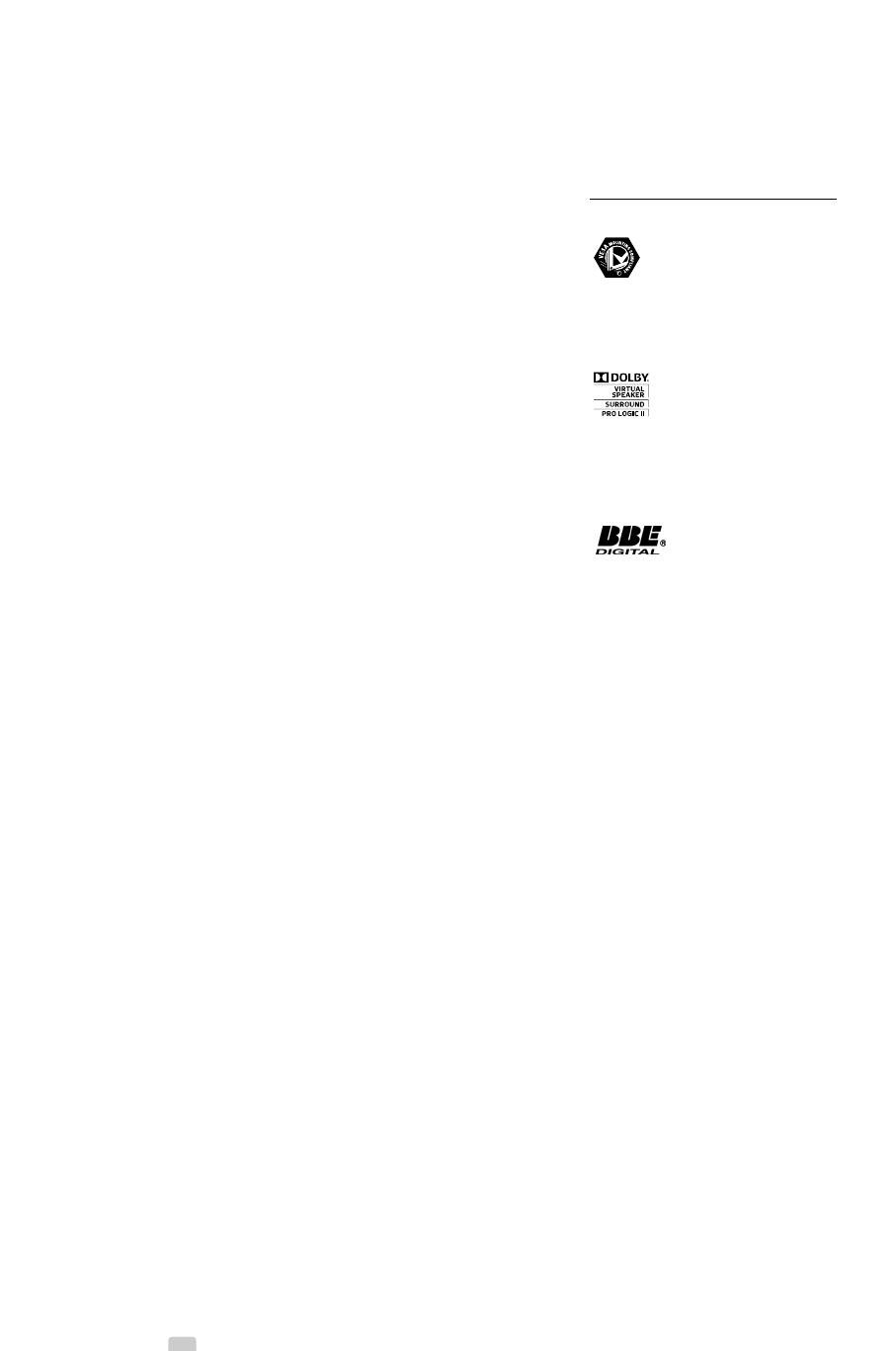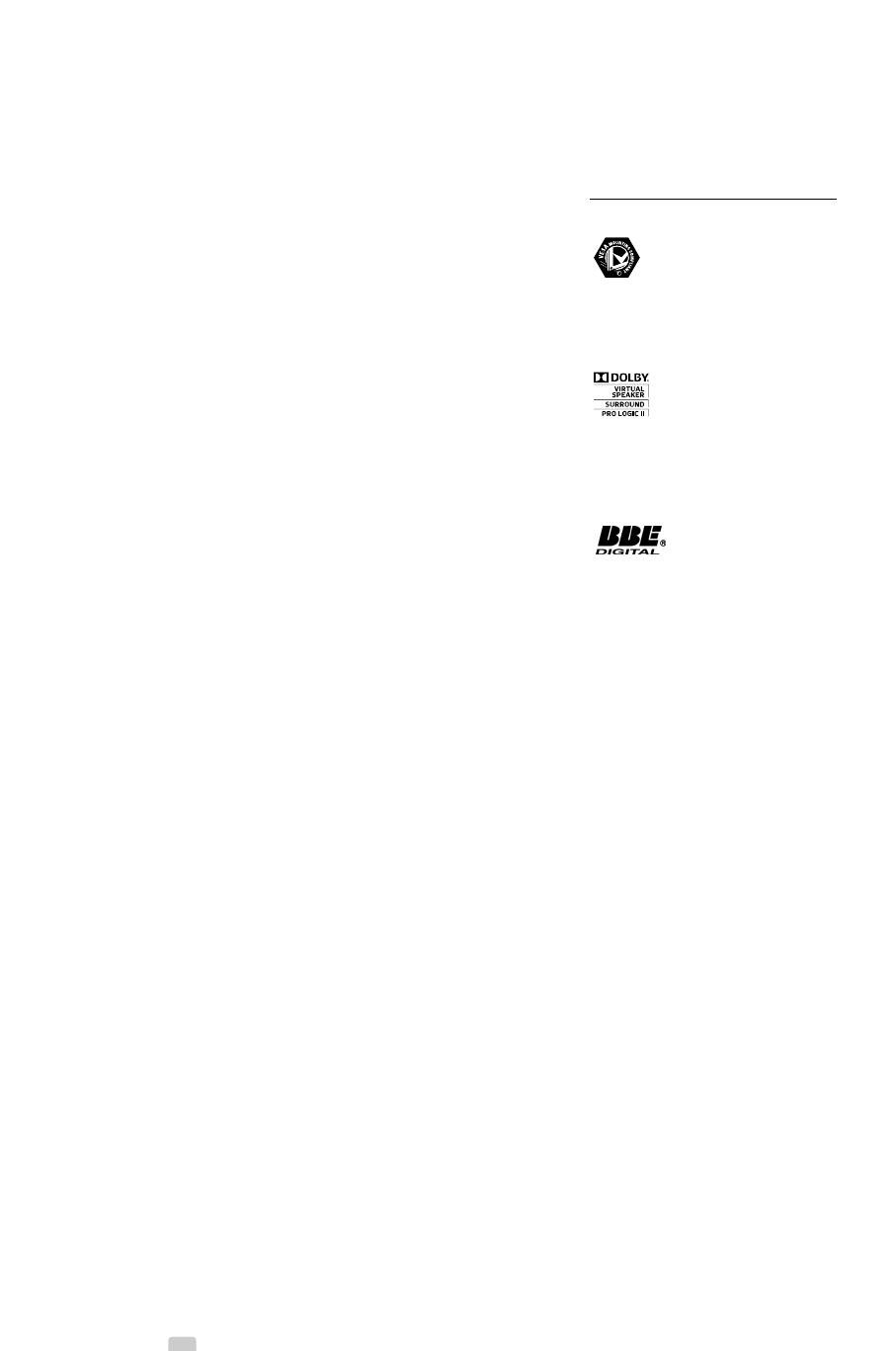
2008 © Koninklijke Philips Electronics
N.V.Tous droits réservés. Ces
caractéristiques sont susceptibles d'être
modifiées sans avis préalable. Les
marques commerciales sont la propriété
de Koninklijke Philips Electronics N.V. ou
de leurs détenteurs respectifs.
Philips se réserve le droit de modifier les
produits à tout moment, mais n'est pas
contraint de modifier les offres
précédentes en conséquence.
Le contenu de ce manuel est jugé
conforme à l'usage auquel ce système
est destiné. Si le produit ou les modules
et procédures correspondants sont
utilisés à d'autres fins que celles
spécifiées dans le présent manuel, vous
devrez obtenir la confirmation de leur
validité et de leur adéquation. Philips
garantit que le matériel ne constitue pas
en lui-même une contrefaçon de brevet
aux États-Unis. Aucune garantie
supplémentaire n'est expresse ou tacite.
Garantie
Aucun composant ne peut être réparé
par l'utilisateur. N'ouvrez pas les
panneaux et ne les retirez pas. N'insérez
pas d'objets dans les orifices de
ventilation. N'insérez pas d'objets non
adaptés dans les connecteurs
spécifiques. Seuls les Centres Service
Agréés Philips et les ateliers de
réparation officiels sont autorisés à
réparer nos produits. Le non-respect de
cette consigne entraîne l'annulation de
toute garantie, expresse ou tacite.
Toute opération expressément interdite
dans ce manuel, ou tout réglage ou
toute procédure d'assemblage non
recommandé(e) ou autorisé(e) par le
présent manuel, entraîne l'annulation de
la garantie.
Caractéristiques des pixels
L'écran à cristaux liquides de ce
téléviseur possède un grand nombre de
pixels couleur. Bien que le taux de pixels
effectifs soit de 99,999 % ou plus, des
points noirs ou des points de lumière
(rouges, verts ou bleus) peuvent
apparaître de façon permanente à
l'écran. Il s'agit d'une propriété
structurelle de l'affichage (selon les
normes industrielles standard), et non
d'un dysfonctionnement.
Logiciel libre
Ce téléviseur contient un logiciel libre.
Philips propose, par la présente, de
fournir ou rendre disponible, sur
demande et pour un coût ne dépassant
pas celui d'une distribution physique de
la source, une copie complète du code
source correspondant. Le code pourra
être lu sur ordinateur et sera livré sur un
support habituellement utilisé pour
l'échange de logiciels.
Cette offre est valable pendant 3 ans à
compter de la date d'achat du produit.
Pour obtenir le code source, écrivez-
nous à l'adresse suivante :
Philips Innovative Applications N.V.
À l'attention du responsable du
développement
Pathoekeweg 11
B-8000 Brugge
Belgique
Conformité EMF
Koninklijke Philips Electronics N.V.
fabrique et vend de nombreux produits
de consommation qui, comme tous les
appareils électroniques, ont la capacité
d'émettre et de recevoir des signaux
électromagnétiques.
L'un des principes économiques majeurs
de Philips consiste à prendre toutes les
mesures de sécurité et de santé
nécessaires pour ses produits, afin de
satisfaire à toutes les législations
applicables et de respecter les normes
relatives aux champs électromagnétiques
(CEM) applicables lors de la production
des produits.
Philips s'engage à développer, produire
et commercialiser des produits n'ayant
aucun effet indésirable sur la santé.
Philips confirme que ses produits, s'ils
sont manipulés correctement et
conformément à l'usage prévu,
répondent aux règles de sécurité
établies sur la base des connaissances
scientifiques actuelles.
Philips joue un rôle majeur dans le
développement de normes CEM et de
sécurité internationales, ce qui lui
permet d'anticiper leur évolution de les
appliquer au plus tôt à ses produits.
Fusible secteur (Royaume-Uni
uniquement)
Ce téléviseur est équipé d'une prise
moulée certifiée. Pour remplacer le
fusible secteur, utilisez un fusible de
même valeur, tel qu'indiqué sur la prise
(par exemple, 10A).
1. Retirez le couvercle du fusible et le
fusible.
2. Le fusible de rechange doit être
conforme à la norme BS 1362 et
posséder la marque ASTA. Si vous
avez perdu le fusible, contactez votre
revendeur afin de connaître le type
adéquat.
3. Repositionnez le couvercle du fusible.
Afin d'assurer la conformité de ce
produit avec la directive CEM, ne
détachez pas la fiche d'alimentation du
cordon d'alimentation.
Copyrights
VESA, FDMI et le logo de
compatibilité VESA pour un montage
mural sont des marques commerciales
de Video Electronics Standards
Association.
Fabriqué sous licence Dolby
Laboratories. « Dolby », « Pro Logic » et
le symbole double D
G sont des
marques commerciales de Dolby
Laboratories.
Fabriqué sous licence
BBE Sound, Inc. Licence accordée par
BBE, Inc sous un ou plusieurs des
brevets américains suivants : 5510752,
5736897. BBE et le symbole BBE sont
des marques déposées de BBE Sound
Inc.
Windows Media est une marque
commerciale déposée ou une marque
commerciale de Microsoft Corporation
aux États-Unis et/ou dans d'autres pays.
® Kensington et MicroSaver sont des
marques déposées d'ACCO World
Corporation aux États-Unis. Elles sont
également déposées ou font
actuellement l'objet de demandes
pendantes dans d'autres pays du
monde.
Toutes les autres marques, déposées ou
non, sont la propriété de leurs
détenteurs respectifs.
2
2713.2 FR 01-07-2008 13:36 Pagina 2